Como remover dados EXIF de suas fotos

- 2939
- 777
- Spencer Emard
Se você tirar fotos com algum dos dispositivos modernos disponíveis por aí, é provável que o dispositivo também adicione informações extras a essas fotos quando forem capturadas e salvas.
Essas informações extras, chamadas de dados EXIF, geralmente incluem o modelo da câmera, a data em que a foto foi tirada, seus dados de geolocalização e assim por diante. Alguns dos aplicativos em seus dispositivos usam essas informações extras para ajudá -lo a organizar suas fotos.
Índice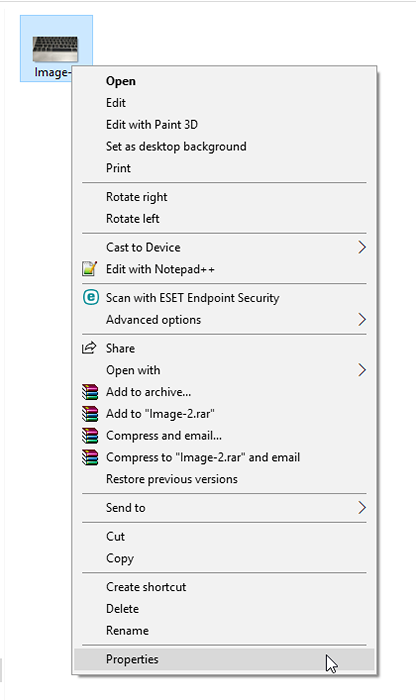
- Quando a caixa de propriedades abrir, clique na guia que diz Detalhes. Você verá os dados EXIF da sua foto escolhida. Para se livrar desses dados, você encontrará um link dizendo Remover propriedades e informações pessoais no fundo. Clique nisso.
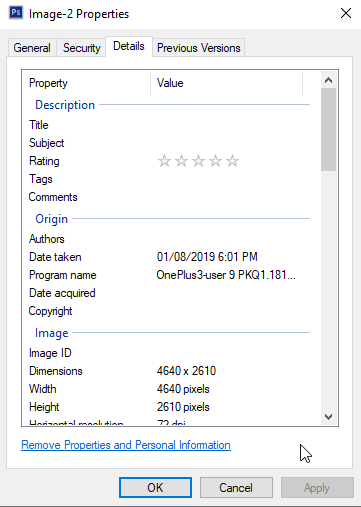
- Na tela seguinte, você encontrará duas opções para remover os dados EXIF. Se você selecionar a primeira opção, ele removerá todos os metadados possíveis de suas fotos. A segunda opção permite remover seletivamente os dados do EXIF.
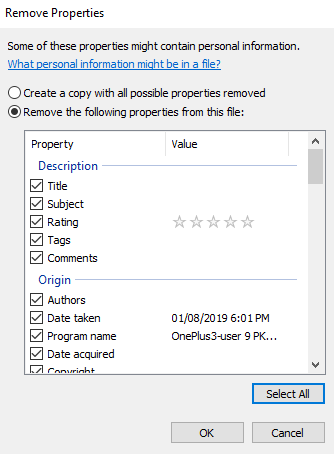
- Escolha a opção que você deseja prosseguir e clique em OK.
Dependendo da opção que você escolheu acima, você terá todos ou selecionará dados removidos de suas fotos no seu PC.
Usando um aplicativo
Embora a opção interna remova os dados EXIF de suas fotos sem problemas, existem algumas ocasiões em que não o fez para alguns usuários.
Se você deseja um método à prova de total, você pode usar um aplicativo de terceiros chamado Filemind Quickfix Isso remove os dados EXIF de suas fotos em um único clique. Aqui está como funciona.
- Faça o download do aplicativo FileMind Quickfix e instale -o no seu computador.
- Inicie o aplicativo, arraste e solte suas fotos e clique no Metadados de correção rápida botão no canto inferior esquerdo.
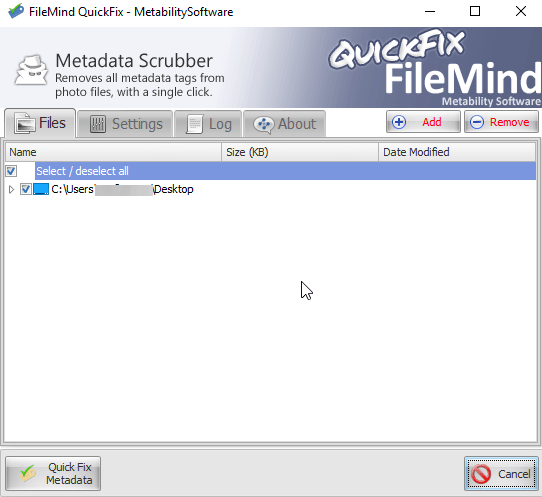
- Levará apenas alguns segundos para o aplicativo remover os dados EXIF de suas fotos. Uma vez feito, você encontrará as novas versões de suas fotos na mesma pasta que as originais.
Remova os dados da foto Exif (MAC)
Se você é um usuário de Mac, você tem um ótimo aplicativo gratuito e rápido disponível à sua disposição para retirar os dados EXIF de qualquer uma das fotos em sua máquina.
- Vá para o site da ImageOptim e faça o download e instale o aplicativo em sua máquina.
- Ao iniciar o aplicativo, você descobrirá que ele quase não tem opções em sua interface principal. É isso que o torna um aplicativo menos confuso e fácil de usar. Arraste e solte suas fotos na interface principal do aplicativo.
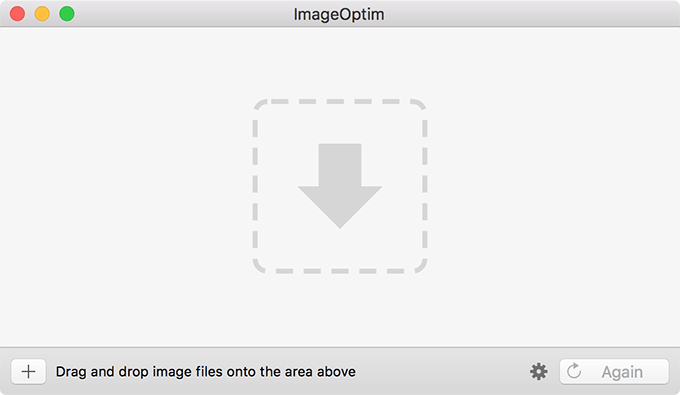
- Ele removerá os dados EXIF das fotos escolhidas e substituirá as imagens originais pelas novas versões.
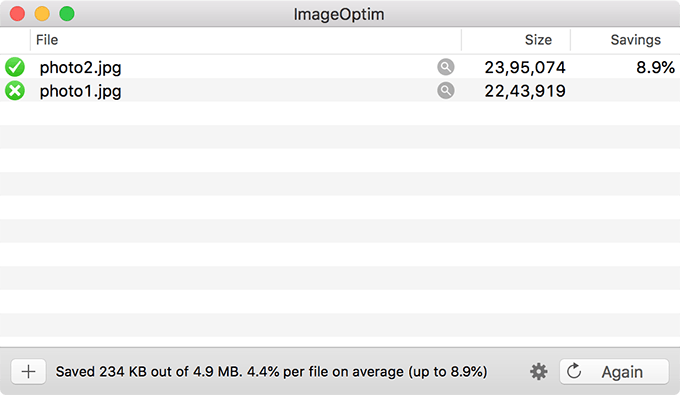
- Se você deseja confirmar suas fotos realmente não possui dados EXIF incorporados, você pode fazer isso usando o aplicativo de visualização no seu Mac. Abra suas fotos com o Visualização aplicativo, clique em Ferramentas no topo e selecione Mostrar inspetor.
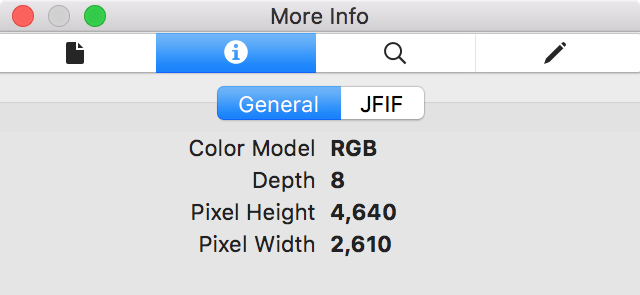
Você notará que o aplicativo não mostra informações sobre suas fotos em seu painel. Ele confirma que o aplicativo ImageOptim realmente removeu todos os dados EXIF de suas imagens.
Remova os dados do EXIF da foto (Android)
Se você tiver suas fotos salvas no seu dispositivo Android, não precisa necessariamente transferi -las para o seu computador para remover os dados do EXIF. Você pode executar a tarefa no seu próprio dispositivo Android usando um aplicativo gratuito da Google Play Store.
- Faça o download e instale o editor de fotos Exif - App de editor de metadados no seu dispositivo.
- Inicie o aplicativo no seu dispositivo e selecione Fotos.
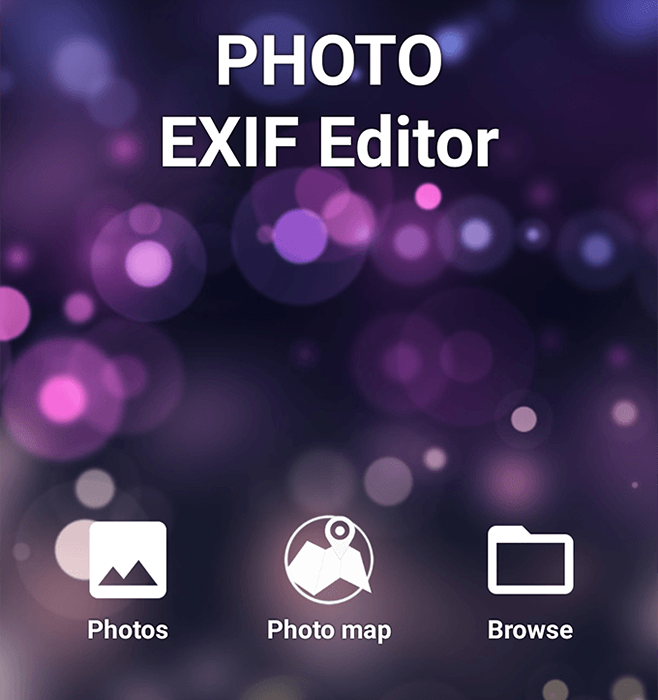
- Selecione as fotos das quais você deseja remover os dados do EXIF e tocar no Exif opção no canto superior direito. Marca da caixa na parte superior para selecionar todas as opções e pressionar o ícone do disco de disquete.
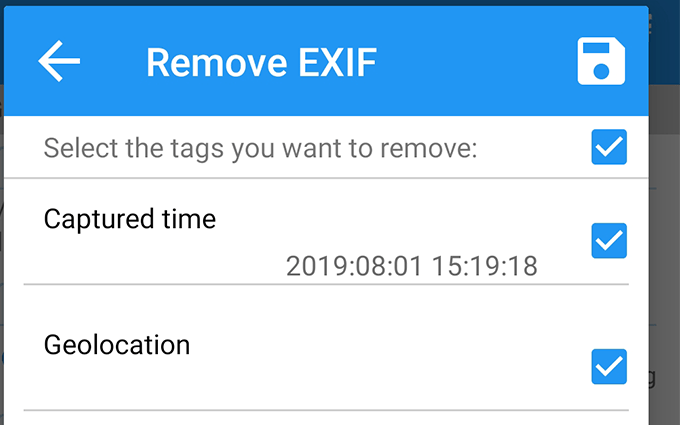
- Ele removerá todos os dados EXIF de suas imagens e salvará as imagens resultantes em sua galeria.
Remova os dados da foto Exif (iOS)
Os usuários de iPhone e iPad também têm um aplicativo para apagar os dados EXIF de fotos em seu dispositivo. É um aplicativo gratuito e remove os dados do EXIF com uma única torneira.
- Instale o aplicativo TIFF GPS TIFF do Remover de Metadados da App Store no seu dispositivo.
- Inicie o aplicativo, selecione suas fotos, toque no ícone Configurações no canto inferior esquerdo e selecione Limpe todos os metadados.
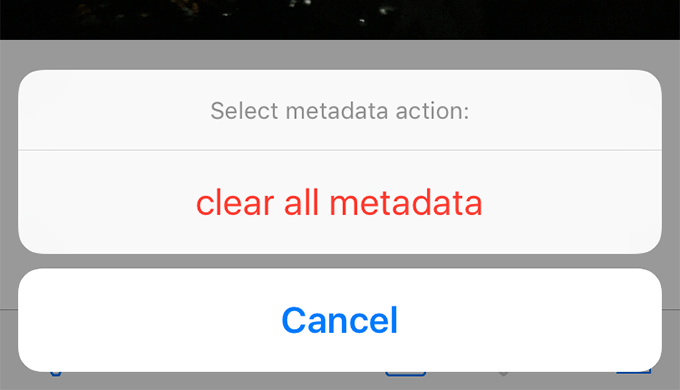
O aplicativo adicionará novas versões de suas fotos sem os metadados ao seu dispositivo. Você encontrará essas novas versões no aplicativo de fotos no seu dispositivo.
Tire fotos sem dados de localização (Android)
Se você deseja que suas fotos futuras não incluam dados de localização, poderá desativar uma opção no seu dispositivo Android para fazê -lo.
- Inicie o Câmera aplicativo no seu dispositivo e toque no Configurações opção.
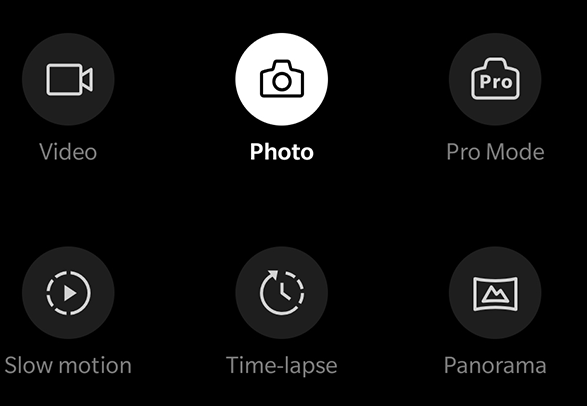
- Na tela seguinte, desative a opção que diz Armazenar dados de localização.
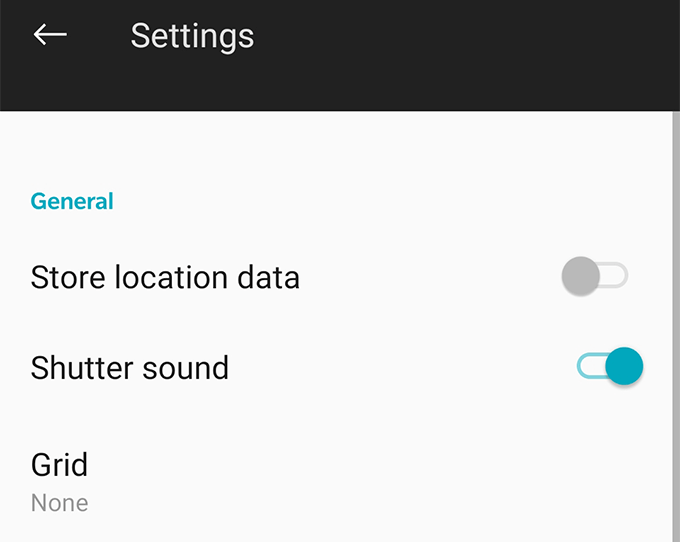
- Você está pronto. As fotos que você captura no seu dispositivo Android a partir de então não terá seus dados de localização salvos.
Tire fotos sem dados de localização (iOS)
Você também pode desativar o aplicativo da câmera iOS de gravar seus dados de localização em suas fotos. Veja como acessar e desativar o recurso de compartilhamento de localização no seu dispositivo iOS.
- Inicie o Configurações aplicativo e toque Privacidade seguido pela Serviços de localização.
- Selecione Câmera e escolha Nunca Na tela seguinte.
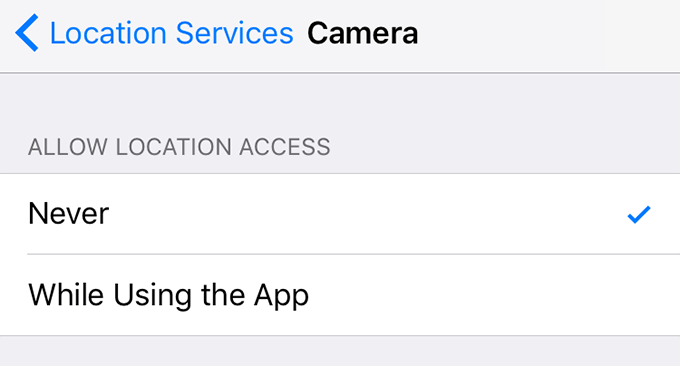
O aplicativo da câmera não poderá usar seus dados de localização e, como resultado.
- « Como sincronizar o Ubuntu com o seu Google Drive
- Como verificar o histórico de documentos impressos no Windows 10 »

